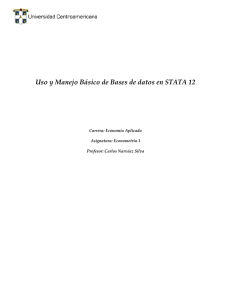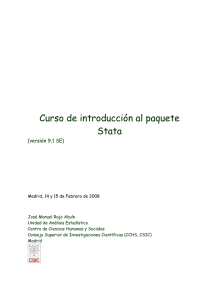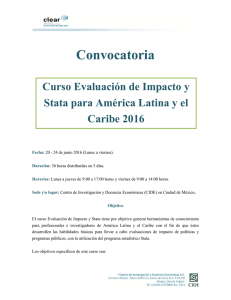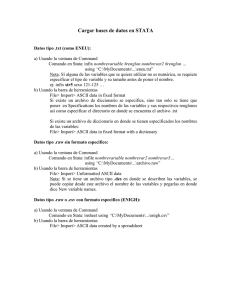D:\Classes\17.871\2002\Handouts\Introduction to Stata.wpd
Anuncio
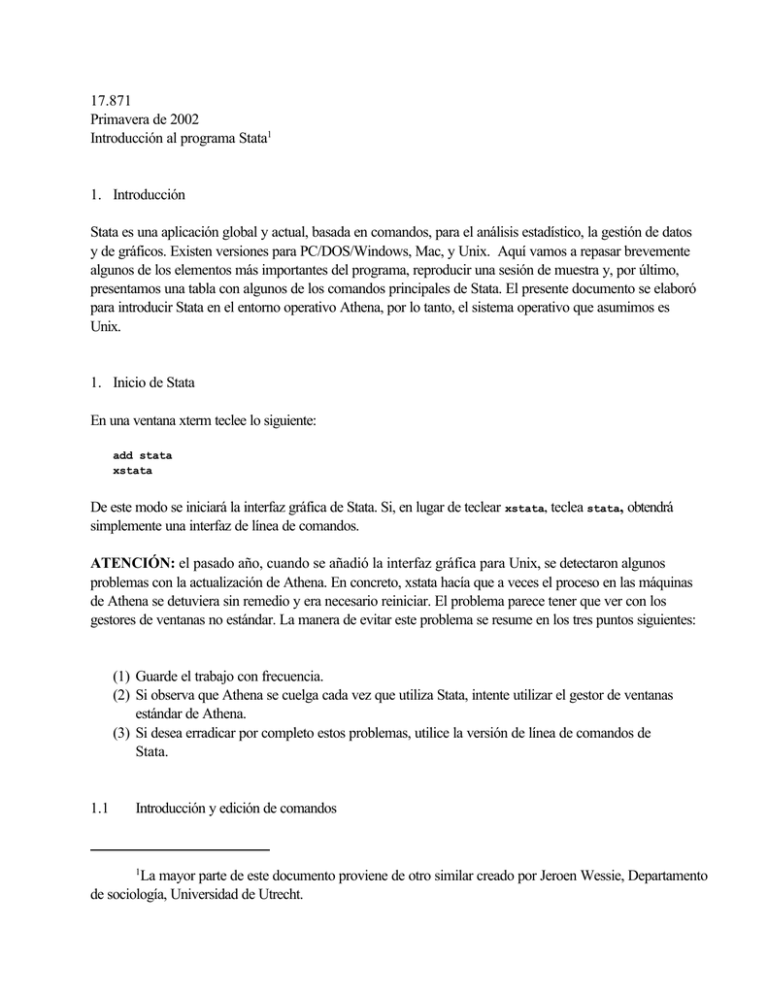
17.871 Primavera de 2002 Introducción al programa Stata1 1. Introducción Stata es una aplicación global y actual, basada en comandos, para el análisis estadístico, la gestión de datos y de gráficos. Existen versiones para PC/DOS/Windows, Mac, y Unix. Aquí vamos a repasar brevemente algunos de los elementos más importantes del programa, reproducir una sesión de muestra y, por último, presentamos una tabla con algunos de los comandos principales de Stata. El presente documento se elaboró para introducir Stata en el entorno operativo Athena, por lo tanto, el sistema operativo que asumimos es Unix. 1. Inicio de Stata En una ventana xterm teclee lo siguiente: add stata xstata De este modo se iniciará la interfaz gráfica de Stata. Si, en lugar de teclear xstata, teclea stata, obtendrá simplemente una interfaz de línea de comandos. ATENCIÓN: el pasado año, cuando se añadió la interfaz gráfica para Unix, se detectaron algunos problemas con la actualización de Athena. En concreto, xstata hacía que a veces el proceso en las máquinas de Athena se detuviera sin remedio y era necesario reiniciar. El problema parece tener que ver con los gestores de ventanas no estándar. La manera de evitar este problema se resume en los tres puntos siguientes: (1) Guarde el trabajo con frecuencia. (2) Si observa que Athena se cuelga cada vez que utiliza Stata, intente utilizar el gestor de ventanas estándar de Athena. (3) Si desea erradicar por completo estos problemas, utilice la versión de línea de comandos de Stata. 1.1 Introducción y edición de comandos 1 La mayor parte de este documento proviene de otro similar creado por Jeroen Wessie, Departamento de sociología, Universidad de Utrecht. 2 Los comandos se introducen y se editan con el teclado. Los comandos anteriores se almacenan en un buffer y pueden restaurarse para editar. Además, la interfaz gráfica de usuario presenta la ventana “review” que registra los últimos comandos introducidos. Una vez introducido un comando, puede ir a la ventana Review y hacer doble clic en cualquier comando para ejecutarlo de nuevo. Con un solo clic, el comando aparecerá en la ventana Command en donde se puede editar y ejecutar. Esta es una lista de los comandos de edición más útiles en Unix. Comando Tecla recupera el comando anterior Ctrl-R comando siguiente Ctrl-B cursor hacia atrás flecha izq. cursor hacia adelante flecha dcha. mover cursor al principio de la línea mover cursor al final de la línea borrar carácter a la izquierda borrar carácter en la posición del cursor borrar línea completa 1.2 Fin Retroceso Supr Ctrl-U ejecutar comando Para consultar estos diez comandos, teclee #review Inicio Intro 10. Salida de Stata Para salir, utilice el comando exit. Si ha trabajado con un conjunto de datos, lo más probable es que haya modificado la información, por ejemplo, creando nuevas variables. Si no guardó antes los datos, Stata impedirá que salga del programa, es un sistema de protección que trata de evitar despistes del usuario. Puede salir de Stata sin guardar los cambios tecleando exit, clear. 1.3 Ayuda 3 Stata utiliza la tecla F1 para el comando help. Mediante este comando puede obtener información detallada sobre la mayoría de las características y comandos del programa. Por ejemplo, si teclea help regress obtendrá información sobre como ejecutar regresiones lineales con el comando regress. 1.4 Búsqueda El comando search topic permite buscar el comando Stata para análisis con referencia a topic. Por ejemplo, search regression proporciona una visión concisa de los comandos relativos al análisis de regresión. Nota: al final de la sección de ayuda, encontrará también una lista de comandos relacionados. 1.5 Stata en Internet El sitio de Stata en Internet es www.stata.com, y podemos acceder a él desde Stata con el menú Help. En el sitio web, hallará una pagina FAQ muy completa y diversos artículos. 1.6 Identificadores Un identificador (“nombre”), como el nombre de un comando o variable, tiene como máximo 32 caracteres (incluidos mayúsculas y minúsculas, dígitos y el guión bajo), y es preferible que el primer carácter sea una letra. (Este límite de 32 caractéres es nuevo en la versión 7. Las versiones anteriores imponían un límite de 8 caractéres. Por razones de compatibilidad, seguiremos utilizando el límite de 8 caractéres y les pedimos que hagan lo mismo). Stata es sensible a caja. Casi todos los comandos están en minúscula. 1.7 Abreviaturas Como regla general, en Stata es posible abreviar comandos y variables con tal de que el programa entienda el significado. Por ejemplo, si tiene las variables income1 y inkvar2 en el conjunto de datos, Stata reconocerá que inc es la variable income1, pero el programa no será capaz de distinguir si in significa income1 o inkvar1. Si tiene intención de especificar todas las variables que comienzan por “in,” puede utilizar la expresión comodín (in*). 1.8 Archivos de registro El comando log using filename especifica que todos los comandos que se introduzcan con el teclado, así como los resultados que producen, se guarden en un archivo llamado filename.scml. De este modo, 4 puede guardar resultados y consultarlos. Por desgracia (en mi criterio), Stata v. 7 produce por defecto un archivo log que es una versión mutante de un html. Por lo tanto, para convertir este archivo en algo más fácil de leer, tendrá que introducir el comando translate. Puede saltarse este paso tecleando log using filename, text. 1.9 Comandos Shell Puede introducir un comando Unix precediéndolo del carácter “!”. Por ejemplo, !ls hará un listado de los archivos que se encuentran en el directorio en uso. 1.10 Archivos Batch Puede crear un archivo de comandos Stata para ejecutarlo en modo batch, lo que resulta muy útil cuando se desea replicar los análisis. En algunos problemas y en el proyecto final tendrá que crear archivos de este tipo para documentar el trabajo. Para crear y probar uno de estos archivo puede utilizar un editor ASCII (como emacs) o el editor de archivos-do en la interfaz gráfica. 1.11 Sesión de muestra A continuación presentamos una breve sesión introductoria en Stata con el ejemplo de los cargos públicos negros elegidos (beo_example.dta) data set in /mit/17.801/Examples. Los comentarios van precedidos de *. * Nota: en primer lugar hay que teclear “log using example”. ------------------------------------------------------------------------------log: /afs/athena.mit.edu/course/17/17.801/Examples/example.smcl log type: smcl opened on: 12 Feb 2001, 14:09:37 . clear * utilice el archivo de sistema existente /mit/17.801/Examples/black_officials.dta. . use black_officials * averigüe lo más básico acerca de la organización de este conjunto de datos. . describe Contains data from black_officials.dta 5 obs: 50 vars: 4 12 Feb 2001 14:05 size: 900 (99.8% of memory free) ------------------------------------------------------------------------------storage display value variable name type format label variable label ------------------------------------------------------------------------------state str2 %9s beo float %9.0g bpop float %9.0g south float %9.0g ------------------------------------------------------------------------------Sorted by: * consulte un listado abreviado de los nombres de las variables. . ds state beo bpop south * consulte las estadísticas resumidas de todas las variables. . summarize Variable | Obs Mean Std. Dev. Min Max -------------+----------------------------------------------------state | 0 beo | 50 .28 5.276246 -9 10.8 bpop | 50 6.688 10.53152 -9 30.8 south | 50 .22 .418452 0 1 * * * * En el listado anterior, vea como beo y bpop tienen valores mínimos de -9, lo cual es imposible (se trata de porcentajes). -9 es un placeholder para estados en los que faltan los valores de esas variables. Recodificaremos estas variables para reemplazar los valores -9 con el código de valor del sistema que falta. . replace beo=. if beo==-9 (9 real changes made, 9 to missing) . replace bpop=. if bpop==-9 (9 real changes made, 9 to missing) * Observemos ahora las estadísticas resumidas teniendo en cuenta los valores que faltan. . summarize Variable | Obs Mean Std. Dev. Min Max -------------+----------------------------------------------------- 6 state beo bpop south | | | | 0 41 41 50 2.317073 10.13171 .22 3.236117 8.266633 .418452 0 1.2 0 10.8 30.8 1 * Una versión más detallada de las estadísticas resumidas, incluidos cuantilos y estadísticas de orden superior. . summ,detail state ------------------------------------------------------------no observations beo ------------------------------------------------------------Percentiles Smallest 1% 0 0 5% 0 0 10% 0 0 Obs 41 25% .2 0 Sum of Wgt. 41 50% 75% 90% 95% 99% 1 2.1 6.7 10.5 10.8 Largest 10.4 10.5 10.7 10.8 Mean Std. Dev. 2.317073 3.236117 Variance Skewness Kurtosis 10.47245 1.719571 4.696853 bpop ------------------------------------------------------------Percentiles Smallest 1% 1.2 1.2 5% 1.2 1.2 10% 2.1 1.2 Obs 41 25% 3.3 1.7 Sum of Wgt. 41 50% 75% 90% 95% 99% 7.5 13.6 22.9 26.6 30.8 Largest 24.9 26.6 27.7 30.8 Mean Std. Dev. 10.13171 8.266633 Variance Skewness Kurtosis 68.33722 .9372295 2.850443 south ------------------------------------------------------------Percentiles Smallest 1% 0 0 5% 0 0 10% 0 0 Obs 50 7 25% 0 50% 0 75% 90% 95% 99% 0 1 1 1 0 Largest 1 1 1 1 Sum of Wgt. 50 Mean Std. Dev. .22 .418452 Variance Skewness Kurtosis .175102 1.351853 2.827506 * Averigüe cuántos estados hay en el sur. . tabulate south south | Freq. Percent Cum. ------------+----------------------------------0 | 39 78.00 78.00 1 | 11 22.00 100.00 ------------+----------------------------------Total | 50 100.00 * Haga una lista de los estados del sur (a saber, sur == 1). . list state if south==1 1. 4. 9. 10. 18. 24. 33. 40. 42. 43. 46. state AL AR FL GA LA MS NC SC TN TX VA * Halle el coeficiente de correlación entre beo (porcentaje de la asamblea legislativa * del estado que son afroamericanos) y bpop (porcentaje de la población del estado que * es afroamericana). . corr beo bpop south (obs=41) | beo bpop south -------------+--------------------------beo | 1.0000 bpop | 0.9157 1.0000 8 south | 0.7597 0.7406 1.0000 * Los dos próximos comandos ordenan los datos en función de la variable sur y, a * continuación, hallan la correlación entre beo y bpop para los estados del norte * (sur == 0) y del sur (sur == 1) por separado. . sort south . by south: corr bpop beo _______________________________________________________________________________ -> south = 0 (obs=30) | bpop beo -------------+-----------------bpop | 1.0000 beo | 0.8550 1.0000 _______________________________________________________________________________ -> south = 1 (obs=11) | bpop beo -------------+-----------------bpop | 1.0000 beo | 0.9092 1.0000 * El comando table informa de las medias de bpop y beo según la región. . table south,c(mean bpop mean beo) ---------------------------------south | mean(bpop) mean(beo) ----------+----------------------0 | 6.47 .8466666 1 | 20.11818 6.327273 * Ejecute la regresión que predice beo en función de bpop y south. 9 . reg beo bpop south Source | SS df MS -------------+-----------------------------Model | 357.430178 2 178.715089 Residual | 61.4678611 38 1.61757529 -------------+-----------------------------Total | 418.898039 40 10.472451 Number of obs F( 2, 38) Prob > F R-squared Adj R-squared Root MSE = = = = = = 41 110.48 0.0000 0.8533 0.8455 1.2718 -----------------------------------------------------------------------------beo | Coef. Std. Err. t P>|t| [95% Conf. Interval] -------------+---------------------------------------------------------------bpop | .306134 .0362023 8.46 0.000 .2328463 .3794217 south | 1.302433 .6671595 1.95 0.058 -.0481606 2.653027 _cons | -1.13402 .3298217 -3.44 0.001 -1.801709 -.4663314 -----------------------------------------------------------------------------* cierre el archivo log. . log close log: /afs/athena.mit.edu/course/17/17.801/Examples/example.smcl log type: smcl closed on: 12 Feb 2001, 14:10:35 ------------------------------------------------------------------------------- 2. Sintaxis de Stata Stata tiene una sintaxis potente y coherente. Con algunas excepciones, la forma básica es: [by varlist1:] command [varlist2] [weight] [if expr2] [in range] [, options] Ejemplos de comandos Stata: summarize age regress income educ tabulate sex edu if tabulate sex edu,no by cohort: tabulate exp sex age>25 freq cell chi2 sex edu Notas sobre la sintaxis: • El diagrama de sintaxis anterior, las cláusulas opcionales van en corchetes, esto es, [ ]. • by varlist1: solicita un análisis separado de cada modelo de valores de varlist1: • Las cláusulas [if expr2] [in range] restringen el conjunto de observaciones sobre el cual opera el comando. Pueden darse en cualquier orden. 10 • • • • • • • • • • • • 3. Un rango tiene la forma #, o #/#, donde # significa un número o l (la letra l), que significa la última observación. Por ejemplo, in 1/10 significa “sólo para las primeras 10 observaciones”; in l significa “sólo la última observación”; -5/l significa “las últimas 5 observaciones”. En este documento no hablaremos sobre pesos. Observe que se requiere una coma antes de las opciones. En la mayoría de los casos hay como máximo una coma. (Algunas pocas funciones separan argumentos con comas). Las líneas que empiezan con * se i0gnoran. En un archivo .do cualquier texto entre /* y */ se considera un comentario. No tienen que estar en la misma línea: /* */ se puede utilizar para que una nueva línea sea invisible para Stata. Por defecto, las líneas de comando terminan con ENTER (retorno de carro). En un archivo .do (y sólo en este tipo de archivos), se puede cambiar el comando de separación “;” por #delimit; mientras que el comando #delimit cr lo cambia de nuevo a retorno de carro. No se permiten otros caracteres como delimitadores. La sintaxis distingue entre may. y min.: a es diferente de A. Todos los nombres de Stata van en min.. Los nombres pueden tener de 1 a 32 letras, dígitos o guiones bajos, comenzando por una letra. Para facilitar la compatibilidad con versiones anteriores de Stata, es preferible no sobrepasar los 8 caracteres en los nombres. Una variable puede llevar el carácter comodín *. Las listas de variable pueden utilizar – para indicar un rango de variables. En una lista de nombres v1 - v100 significa v1 v2, . . . v100. Stata es compatible con tipos diferentes de variables: enteros (bye, int, long) números reales aproximados (float, double), fechas y cadenas alfanuméricas. La que está por defecto es float. Muchos nombres de sistema comienzan por _, por ejemplo: _n número de orden de la observación en curso _N número total de observaciones _all todas las variables _b vector de coeficientes de regresión _se vector de errores estándar de coeficientes de regresión Combinados con by, _N y _n se refieren al número de observaciones dentro del grupo en curso. Para expresiones vea más abajo, o utilice help exp. En expresiones lógicas, utilice == para igualdad. Stata permite subíndices (con generate, sólo en el lado derecho), usando [ ], _n, _N, etc. Por ejemplo, gen dx = x - x[_n-1] significa generar una variable nueva (dx) que reste el valor de x de la observación anterior del valor de x de la observación actual. Las comillas sólo se utilizan en las cadenas. Utilice doble comilla. Expresiones y transformación de datos 11 3.1 Las expresiones lógicas pueden llevar: & | > < == ~= >=<= Aquí & es AND, | es OR, y ~ es NOT. Observe el uso del signo igual doble (==) para la igualdad booleana. En Stata un solo = se usa solamente para asignación mientras que el doble == se utiliza para igualdad. 3.2 Las expresiones aritméticas puede llevar: + - * / ^ ( ) [ ]._n_N Notas: • • • • significa xy. Observe que -2^2 equivale a -4 mientras que (-2)^2 equivale a 4. [ ] sirven para generar subíndices o variables desplazadas: x[3] es el valor de x para la observación 3; x[_n-1] es el valor de x para la observación anterior. _n es el número de la observación en curso y _N es el número total de observaciones. . (el periodo) equivale al valor faltante en el sistema cuando se refiere a variables numéricas. (Los valores que faltan de las variables en cadena se representan mediante cadenas vacías). Internamente, los valores que faltan se representan por el mayor valor posible del tipo de datos. Para ello habrá que realizar algunos ajustes. Por ejemplo, 0 <= x es cierto si falta x. x^y Las funciones matemáticas más importantes son: abs() exp() int() round(x,y) log() min(varlist ) max(varlist ) mod(x,y) sqrt() sign() sum() valor absoluto. la función exponencial, e() el entero obtenido mediante truncamiento hacia 0: int(1.1) equivale a 1. redondea x en unidades de y. round(x,1) redondea al siguiente entero. logaritmo natural. el mínimo de varlist . Para obtener el mínimo de fila, posiblemente dentro de subgrupos de observaciones, vea la subfunción rmin() de egen. el máximo de varlist . Para obtener el máximo de fila, posiblemente dentro de subgrupos de observaciones, vea la subfunción rmax() de egen. x módulo y = el resto cuando x es entero dividido por y. raíz cuadrada. sign(x) equivale a +1, -1, o 0 para x > 0, x < =, o x == 0, respectivamente. La suma de todos los valores de la expresión () para todas las observaciones previas y la observación en curso (esto es, una suma “simultánea” o “sistemática”). 12 uniform() Esta función genera un número aleatorio uniformemente distribuido entre 0 y 1. No se necesita argumento, pero el () no debe omitirse. La semilla se puede modificar con set seed. Por defecto, Stata fija la semilla en el mismo número, generando siempre la misma secuencia de números aleatorios. Además, autocode, group, y recode son funciones muy útiles para recodificar en un conjunto discreto de valores. El comando tabulate se puede utilizar para generar variables ficticias, de las que hablaremos en el siguiente párrafo. También existen varias funciones sobre cadenas y entre cadenas y números, funciones de distribución de la distribución normal, la distribución P2 (chiprob(df,x)), la distribución F, la distribución t y la inversa de la distribución normal. La última función se puede utilizar para generar números aleatorios distribuidos normalmente: invnorm(uniform()). Para más información consulte el manual o teclee help functions. 3.3 Transformaciones de datos Stata tiene una extraordinaria capacidad de transformación de datos. • A diferencia de la mayoría de las aplicaciones estadísticas, existen comandos diferentes para definir nuevas variables (generate) y para modificar las ya existentes (replace). • tabulate puede utilizarse para generar variables ficticias, que Stata denomina variables de indicador. • Las expresiones de Stata son bastante potentes: un buen conjunto de funciones y la mezcla de expresiones lógicas y numéricas (ampliaremos esto más adelante). Para cambiar los valores de una variable discreta también puede utilizar el comando recode. Veamos un ejemplo: recode xyz 1=2 2=1 *=3 Para la variable xyz este comando sustituye 1 por 2, 2 por 1, y todo lo demás por 3. Tres ejemplos de generate son: gen laginc = inc[_n-1] gen loginc = log(inc) gen hiinc = inc > 100000 El primer ejemplo muestra cómo generar una variable desplazada. El tercer ejemplo crea una variable ficticia hiinc que equivale a 1 para rentas superiores a 100.000 y para valores faltantes, 0 en caso contrario. Cualquier expresión lógica se puede utilizar como (parte de) una expresión aritmética. “True” se interpreta como 1; “false” es 0. Y al contrario, toda expresión aritmética se puede interpretar como una expresión lógica. Cualquier expresión que dé como resultado 0 se entiende como “false”; cualquier expresión que dé como resultado otro número o un valor faltante se entiende como “true.” 13 Asumamos que tenemos una variable age (en años) que queremos recodificar en cuatro categorías con puntos de ruptura en 20, 40 y 60 años. La expresión lógica (age>20) es 1 (esto es, “true”) para todas las personas mayores de 20. Así, podemos escribir: gen age4 = 1 + (age>20) + (age>40) + (age>60) generando una nueva variable age4 que es 1, 2, 3 o 4. Es 1 para todos los sujetos de 20 años o menos y 4 para todos los mayores de 60+. Si deseamos transformar una variable continua como age en una discreta, utilizando las cotas superiores como nuevos valores podemos utilizar la función recodificar: gen newvar = recode(oldvar, x1, x2,...,xn) Si oldvar # x1, newvar = x1, en otro caso, si x1 < oldvar # x2, entonces newvar = x2, etc. Para transformar la edad en las mismas cuatro categorías anteriores teclearíamos: gen age4a = recode(age,20,40,60,80) Ahora age4a es justo 20*age4 arriba. Una versión automática de recode es autocode. gen newvar = autocode(oldvar, ng, xmin, xmax) Ahora el intervalo (xmin, xmax) se divide “automáticamente” en ng subintervalos de igual longitud, y el nuevo valor de nwvar es la cota superior del intervalo al cual oldvar pertenece. Observe que la edad superior se ha dividido en intervalos de igual tamaño. Si no tenemos sujetos mayores de 80 años, age4a también puede crearse así: gen age4a = autocode(age,4,0,80) Del mismo modo, puede crearse como se indica a continuación una sola variable ficticia que indique todas las observaciones que tengan el valor 3 en la variable: gen x3 = (x==3) donde los paréntesis son opcionales. La expresión lógica (x == 3) se utiliza aquí en un contexto numérico, de modo que devuelve el valor 1 si es cierta y 0 si es falsa. Si x es discreta y se desea una variable ficticia para cada valor posible, el método anterior es bastante incómodo. Una alternativa mejor es utilizar la opción generate de tabulate del siguiente modo: 14 tab x, generate(newvar) es equivalente a los siguientes comandos: gen newvar1 = (x==1) gen newvar2 = (x==2) gen newvar3 = (x==3) . . . para todos los valores de x La construcción by es de gran utilidad en la manipulación de datos. Por ejemplo, supongamos que tenemos un conjunto de datos con información sobre personas en diferentes hogares; cada hogar tiene varios sujetos en él. Si la variable hhold identifica el hogar en el que vive un individuo y age registra la edad de cada individuo, el siguiente ejemplo hallará la edad media de las personas más mayores en todos los hogares: sort hhold age by hhold : gen oldest = _n == _N summ age if oldest El siguiente comando hallaría la edad media del resto de los miembros del hogar: summ age if ~oldest. Otro ejemplo: supongamos que tiene datos de la renta personal de los miembros de los hogares. Desea hallar la renta total del hogar, sumando entre todos los que componen cada hogar. Puede hacerlo con el siguiente conjunto de comandos: sort hhold by hhold : gen hhinc = sum(inc) by hhold : replace hhinc = hhinc[_N] Esta última operación se logra más fácilmente utilizando una de las funciones egen: egen hhinc = sum(inc), by(hhold) Resumen de comandos Stata 4 En esta sección ofrecemos una breve explicación de los comandos de Stata más importantes. Mediante el subrayado se indican las abreviaturas permitidas. No abuse de éstas en archivos con extensión .do, ya que dificulta la interpretación de los comandos por parte del programa. 4.1 Ayuda Stata Descripción 15 help help Ayuda interactiva acerca de la ayuda del sistema. help topic Ayuda interactiva sobre topic (comandos Stata), por ejemplo help search string Enumeración de comandos Stata relativos al término string, por ejemplo search regression. También se incluyen artículos aparecidos en el boletín técnico de Stata y programas disponibles en archivos de programas Stata. lookfor string Lista las variables que contienen string en el nombre o etiqueta de la variable, por ejemplo lookfor age regress. 4.2 Lectura y edición de archivos de datos Stata Descripción use Obtiene un archivo de sistema Stata para procesar. save filename Guarda como un archivo de sistema Stata; no olvide replace si desea sobrescribir un archivo existente. merge commonvar using filename Añade variables de otro archivo de sistema al archivo actual. Ambos archivos han de tener una variable común, commonvar, que identifique los casos a combinar. Ambos deben clasificarse sobre commonvar. append filename Añade cases de otro archivo de sistema. compress Intenta comprimir el archivo de datos convirtiendo, por ejemplo, 4 byte reals a enteros, si ello es posible sin perder información. Este comando ahorra mucho espacio en el disco duro y en la memoria interna. edit Introduce datos directamente en el editor o cambia el valor de las variables existentes. (No disponible en la versión de línea de comandos de Stata). input varlist Introduce datos interactivamente. Teclee end para detener. infile varlist Lee datos ASCII sin formato o con formato. infix varlist Lee datos ASCII con formato fijo. insheet using filename Lee datos ASCII con formato delimitado con tab/coma. 16 outfile using filename Edita archivos ASCII sin formato (opcionalmente con un diccionario). outsheet using filename Edita archivos ASCII delimitados con tabulador o comas. 4.3 Modificación interactiva de datos Stata Descripción generate newvar = expr Crea una nueva variable newvar utilizando una expresión expr. replace oldvar = expr Modifica los valores de una variable existente. edit / browse varlist Introduce datos directamente en el editor o cambia el valor de las variables existentes con una interfaz similar a una hoja de cálculo. (No disponible en la versión de línea de comandos de Stata). for Repite un comando para una lista de variables, una lista numérica o una lista de cadenas arbitrarias. egen Numerosas extensiones útiles para el comando generate, incluida la generación de medias “en filas”, etc. recode varname Recodifica la variable varname reshape Permite cambiar la organización de un conjunto de datos entre “ancho” y “largo”. Muy útil para gestionar conjuntos organizados individualmente (personas, lugares, cosas) en unidades de tiempo. collapse Agrega variables. Por ejemplo, si tenemos un conjunto de datos organizado por condados, puede agregar los datos por estados con el comando collapse. Atención: collapse sobrescribe valores existentes de variables. 4.4 Procedimientos descriptivos Stata Descripción describe Lista de nombres de variables, etiquetas, nº de observaciones, etc. 17 ds Lista compacta de nombres de variables. summarize Estadísticas resumidas de observaciones válidas. summarize, detail Estadísticas detalladas, incluidos cuantilos, asimetría y curtosis. by varname : summ Estadísticas para subgrupos. tab varname, summ() Resumen para subgrupos. tabulate Tablas de una y dos variables categóricas. tab varname, plot Histogramas. by varname : tab Tablas multimodo. table Tablas multimodo, con formato mejorado. inspect Más resúmenes univariantes para inspección de datos. correlate Matriz de covarianza o de correlación de variables. pwcorr Matriz de correlación con un borrado por emparejamiento de casos faltantes. pcorr Correlaciones parciales. spearman Correlación por rangos de Spearman. count if exp Número de observaciones mantenidas por expresión exp. list Lista de observaciones. display expr Calculadora rudimentaria. 4.5 Gráficos Stata Descripción graph, box Diagramas de caja. graph, hist Histogramas (por defecto si sólo se da una variable). graph, oneway Diagramas de frecuencia tipo código de barras. graph, matrix Plot matricial de diagramas de dispersión bimodales. graph, twoway Diagrama de dispersión (por defecto si se dan dos o más variables). 18 avplot Gráficos de variable añadida tras la regresión. 4.6 Procedimientos estadísticos Stata Descripción regress Regresión ttest t-test 4.7 Procedimientos varios Stata Descripción sort Clasifica las observaciones de una o más variables. order Vuelve a clasificar las variables en la matriz de datos. rename Cambia del nombre de una variable. drop if expr Elimina las observaciones que satisfacen expr drop varlist Elimina las variables en varlist drop all Elimina todas las variables. clear Elimina todas las variables. Necesario antes de introducir nuevos datos. sample Muestra aleatoria de las observaciones a partir de los datos. keep Lo contrario de drop label Etiqueta las variables y los valores de las variables. do filename Ejecuta un archivo ASCII de comandos Stata. Asume que la extensión del archivo es .do, salvo que se especifique otra cosa. run filename Igual que do, pero ejecuta el archivo en modo quietly (sin salidas). exit Salir de Stata. (No se permite si se han modificado los datos y no se han guardado). exit, clear Salir de Stata incluso si no se han guardado los datos modificados. 19 log using filename Realiza gran cantidad de entradas y salidas.